Tiszta ablakok 7, szabad helyet a lemezeken rendszeresen
Személyes oldal shra, blog szabadúszó, webfejlesztő PHP-ben. Itt osztom meg tapasztalataimat és gondolataimat, kísérleteket végeznek az emberekkel, összegyűjtik a saját ostobaságom szellemi bizonyítékait. Az ezen a webhelyen található kódminták használatával Ön teljes felelősséget vállal a használatuk lehetséges következményeiről, beleértve a mentális egészségét és a harmadik felek érdekeit is.
Blog / Tapasztalja meg a nehéz hibák fiát / Tiszta Windows 7, szabad lemezterület a szabványos eszközökkel
Miután a Windows elkezdi felidézni, hogy itt van ideje egy tavaszi tisztításhoz. Általában ez egy üzenet, amely az egyik lemezen (szinte mindig azon a meghajtón, ahol a Windows telepítve van) a szabad hely véget ér.
Kérje meg a rendszergazdát, és megerősíti, hogy a Windows a telepítése óta egyre több információt gyűjt a mappájába. Valóban szükséges-e az összes fájl használata és használata?
A Windows operációs rendszert nagyon sok felhasználó számára tervezték, mert rengeteg fájlt gyűjt és tárol "plushkin" néven. Hirtelen hasznos? Még ennél is óvatosabb, hogy a Windows a felhasználói adatokra utal, arra várva a felhasználót, hogy tisztítsa meg, ami nincs szüksége (a recycle bin tartalma, ideiglenes fájlok, ideiglenes internetes fájlok, évek óta nem indított programok).
A cégeknél, ahol vállalati hálózatot hoztak létre, a Windows rendszeres időközönként egy "kép" -ből áll. A felesleges szemét felszámolása. Minden hasznos információt, dokumentumot, munkakönyvtárat és fájlt tárolnak valahol a szerveren, mert a "sweep" fájdalommentes.
Otthon kevés ember épít ilyen mechanizmusokat. Továbbra is meg kell tisztítani a Windows "Augean stables" -t. A Windows mappán kívül vannak olyan helyek, mint a programfájlok, a felhasználók, a dokumentumok és a beállítások - ezeket a mappákat az operációs rendszer is létrehozza. Ő kölcsönhat velük és bizonyos nyilvántartásokat vezet róluk.
Csak azt mondja, hogy nem javasolom, hogy törölje a fájlokat a Windows mappából és a rendszer által létrehozott más mappákból. Törölni kell, a rendszer eszközeinek használatával - pl. "Normális esetben", különösen akkor, ha rendszeres felhasználó vagy.
Tekintsük ezeket a rendszeres lehetőségeket sorrendben. A legtöbb művelethez rendszergazdai jogok szükségesek a számítógéphez.
A felesleges programok eltávolítása
Indítsa el a keresést az elavult és fel nem használt programok "eltávolításával". A programok telepítik a fájlokat Windows és programfájlokba, és a beállításokat és felhasználói fájlokat a felhasználói profilokba (a Felhasználók mappába) mentik. Néhány változója és programbeállítása a rendszer rendszerleíró adatbázisában (speciális adatbázis) tárolódik. Ezért el kell távolítania a telepített programokat, speciális programot - telepítőt (telepítőt, de fordítva :)), amely minden fájlt és rekordot megfelelően tisztít.
Start-> Vezérlőpult -> Programok -> Programok eltávolítása
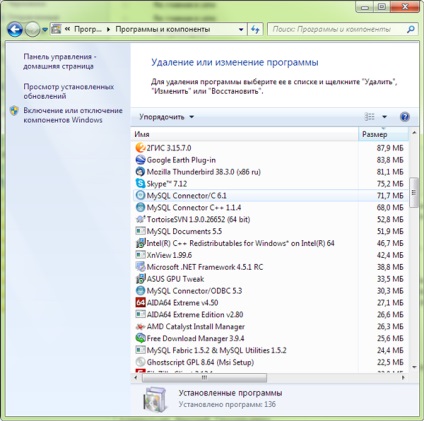
Itt láthatja a telepített programok és az operációs rendszer összetevõinek teljes listáját.
A listát méret szerint rendezem. Régi játékok, évek hasznosítása nélkül - biztonságosan eltávolíthatók. Ne törölje azokat a programokat vagy csomagokat, amelyekkel nem találkozik. Ne lángra lázad.
Például láttam a listán a Safari böngészőt, amely a webhelyek elrendezésének tesztelésére használt. De most az Apple for Windows nem támogatja a Safari alkalmazást. Ezért törölem ezt a böngészőt, nem volt rá szükségem. Ezzel együtt egy segédprogramot telepítenek - az Apple Software Update, amely az Apple által kifejlesztett programok frissítéseit és telepítését végzi. A Safari eltávolításával a szükséglete is eltűnt. Én is törölöm.
Lemezkarbantartó segédprogram
A Windows mappában lévő adatok törléséhez szükséges funkciók különböző ideiglenes fájlok eltávolításával a "Lemezkarbantartó" segédprogramban koncentrálódnak. A segédprogramot a "Számítógép" áttekintésből futtathatja, ahol megtekintheti a csatlakoztatott logikai eszközök listáját.
Start -> Számítógép
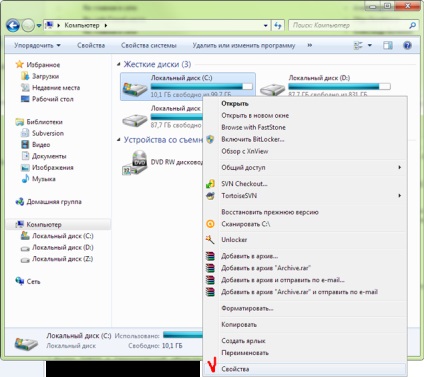
A helyi menü megnyitásával (jobb egérgombbal) megnyílik a "Tulajdonságok" elem, amely megmutatja a különböző eszközöket a kiválasztott lemezzel történő munkához.
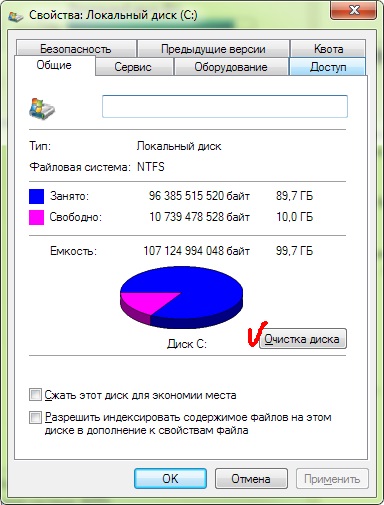
A "Lemezkarbantartó" segédprogramot pipa jelzi. Fuss el. Az információgyűjtés időt vesz igénybe, amely alatt meg fogja csodálni a következő ablakot:

Ezután a program kéri, hogy válassza ki a törlendő elemeket.
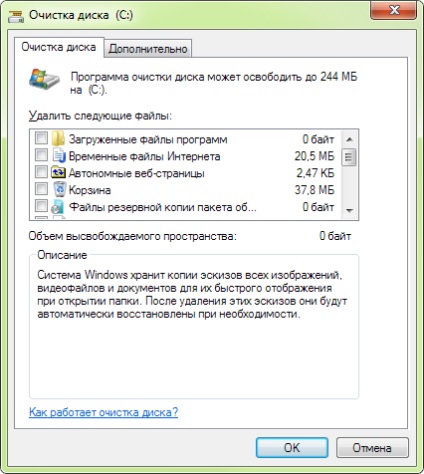
Minden egyes tételhez rendelkezésre áll egy leírás és egy becslés a lemezen kiadott helyről.
Ezek közül néhány fájl része a Windows könyvtárnak, mások pedig olyan mappákban találhatók, amelyekkel a Windows aktívan működik.
Ha aktívan használja az internetet, akkor valószínűleg rettenetes halom "ideiglenes internetes fájlok". Ezek törlése nem érinti a letöltött fájlokat (letöltéseket) és a böngészőben beállított beállításait. Minden jelszava és kedvence a webhelyen marad.
A kosárat az asztalon lévő bevásárlókosár megnyitásával tisztíthatja. Vagy választhatja ki a megfelelő elemet a Lemezkarbantartó segédprogramban. Mindkét lehetőség a helyes "szabályos" út.
WinSXS, Windows frissítések
A frissítési fájlok, azok verziói az ablakok / winsxs mappában tárolódnak. A mappák mennyisége néhány év alatt több gigabájtra nőhet. Egy új tisztítószer megszabadulni fog ettől a szeméttől. A mappát nem azonnal tisztítják, hanem egy idő után, amikor az operációs rendszer újraindul. A valóban elavult programok törlésre kerülnek.
Windows / Temp - Ideiglenes fájlok
Ezeket a fájlokat a "Lemezkarbantartó" segédprogram - az "Ideiglenes fájlok" elem segítségével is törölheti. Valaki manuálisan törli az ideiglenes fájlok mappáját (például én), de ezt nem javaslom - használja a tisztító segédprogramot. Nem valószínű, hogy ez kritikus, de miért kell tesztelni a rendszergazdák idegeit?
Paging fájl
Mérete mérsékelten nagy lehet. De anélkül, hogy néha nem tudsz nélküle. A fájl a virtuális memória mennyiségének növelésére szolgál.
Megtudhatja, hogy van-e elegendő memória a munkához, és el tudja-e hagyni a swap fájlt, talán csak kísérletezéssel. A számítógépen végzett feladatoktól függ.
Itt konfigurálhatja a lapozófájlt:
Start -> Vezérlőpult -> Rendszer és biztonság -> Rendszer
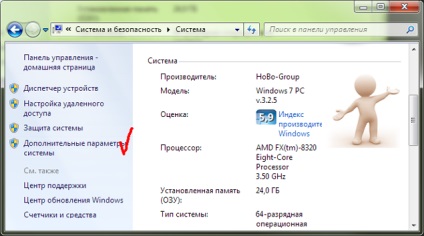
Nyissa meg a "Haladó rendszerbeállítások", és ott a teljesítmény paramétereket.
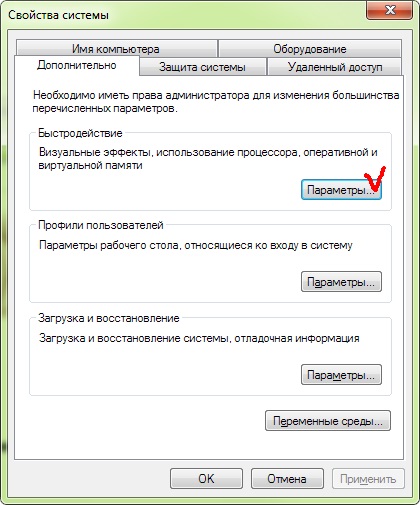
A "Haladó" lapon megjelenik a virtuális memória beállítása.
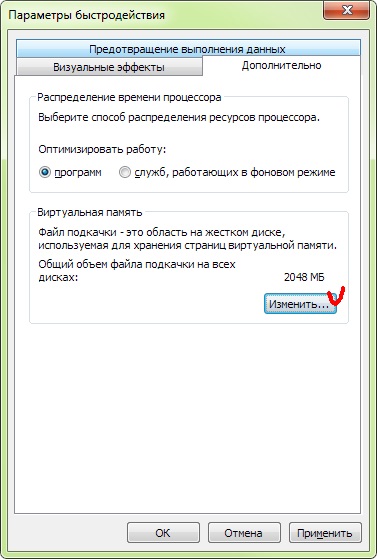
Az első mód az, hogy a swap fájlt "Méret szerint rendszerválasztással" állítsuk be. A fájlméret a munka közben változik, szükség szerint. Az operációs rendszer azt javasolja, hogy a statikus méretet a RAM memória összegének 1,5-szeresére állítsa be.
A második megközelítés akkor alkalmazható, ha sok RAM van. Ebben az esetben teljesen kikapcsolhatja a lapozófájlt. Ha a memória késõbb nem elegendõ, a swap fájlt vissza lehet küldeni.
Ha nem változtatja meg a lapozófájl méretét, legalább átkonfigurálhatja azt egy logikai lemezre, ahol mindig elegendő szabad hely áll rendelkezésre. Volt olyan időszak, amikor a szakértők azt ajánlották, hogy a lapozófájl fizikailag más eszközön legyen elhelyezve, mint az operációs rendszer telepítésekor.
A beállítások módosítása megköveteli a rendszer újraindítását.
Hyberfil.sys fájl
Ez a fájl az alvó üzemmód elrendezésére szolgál. Ha alvó üzemmódra vált, a RAM memóriába másolódik e fájl, és bizonyos készülékek teljesítménye ki van kapcsolva. Ie Ez a fájl elérheti a RAM méretének megfelelő méreteket.
Ha nem használja az alvó üzemmódot, akkor ezek a gigabájtok menthetők. Hogyan kell csinálni mindent jól van jól megírva itt ebben a cikkben.
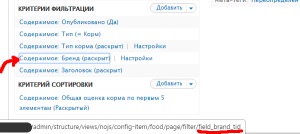
Erőteljes, mindenfelhasználó, nagy és szörnyű modul VIEWS. Nagyon aljas, a programozót a "csak hardcore" módból tolja ki, és a PHP-t csúszósan dolgozza fel.
Ez a feladat gyakran nem fordul elő, de ha érdekli a felhasználó, és segít neki a szükséges adatoknak a vágólapra másolásához - akkor a felhasználó hálás lesz neked. Tehát egy újabb pluszt fog keresni a "használhatóság" pénztárában. Elemezzük a kulcsot.